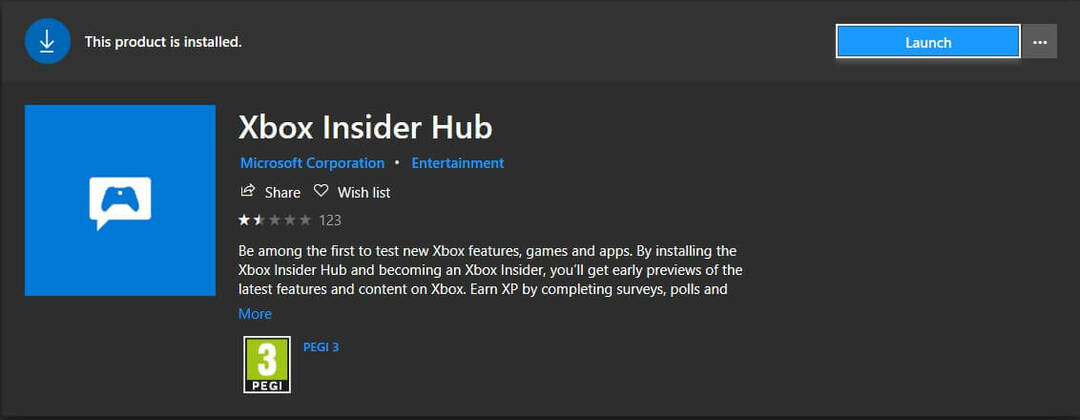Att ta bort UUID-mappen kan också fungera i ditt fall
- Minecraft spelas av miljoner dagligen, och det låter användaren skapa sin egen server eller ansluta till redan skapade.
- Flera personer har ställts inför det interna serverfelet i Minecraft-riket som inte låter dem gå med i en server.
- I den här guiden kommer vi att ge dig några av de bästa lösningarna som har hjälpt användare att lösa problemet i slutet. Ta till exempel bort MODS och plugins.
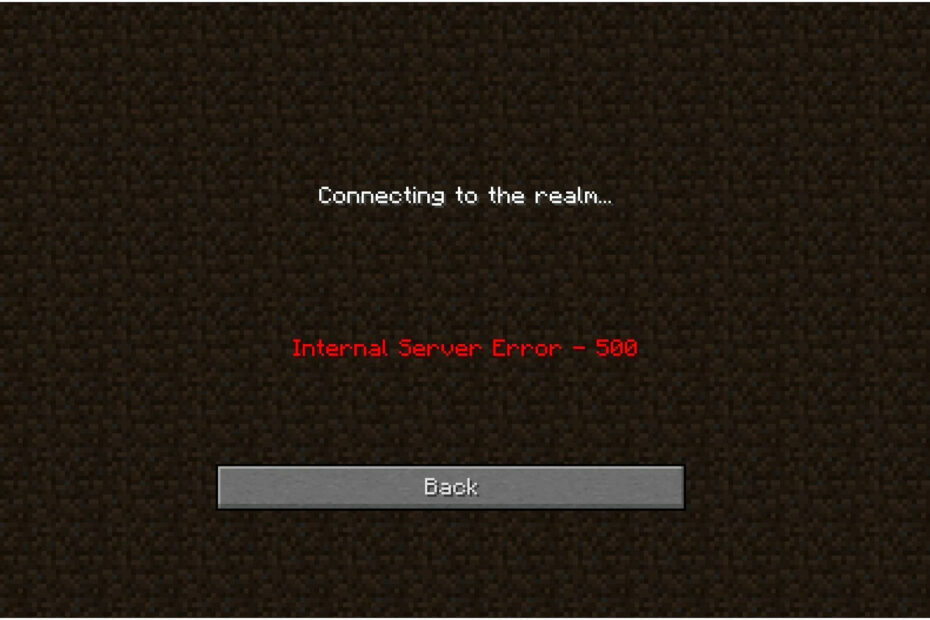
- CPU, RAM och nätverksbegränsare med hot tab killer
- Integrerad med Twitch, Discord, Instagram, Twitter och Messengers direkt
- Inbyggda ljudkontroller och anpassad musik
- Anpassade färgteman från Razer Chroma och tvinga fram mörka sidor
- Gratis VPN och annonsblockerare
- Ladda ner Opera GX
Får du Minecraft Realms interna serverfelmeddelanden och letar du efter lösningar?
I så fall är du på rätt plats. För i den här guiden kommer vi att ge dig 3 sätt via vilka du kommer att kunna bli av med det frustrerande Minecraft Realms interna serverfel.
Minecraft låter sina spelare antingen skapa sina egna sfärer eller skapa sina egna servrar, via vilka de kan organisera sina egna multiplayer-servrar. Detta skulle låta dem spela med andra spelare över hela världen. Dessutom kan du också ansluta dig till servrar som är officiella eller hanteras av andra.
När detta fel dyker upp kommer du att få ett felmeddelande Ansluter till riket... Internt serverfel – 500. Det här felet har besvärat användare under ganska lång tid, och du är inte den enda som får det här felet.
Användare som vill spela Minecraft i olika världar har rapporterat att de står inför detta fel. Det kan finnas flera orsaker bakom detta fel, som vi kommer att diskutera i den här guiden, tillsammans med de 3 effektiva lösningarna som hjälper dig att fixa det. Låt oss gå direkt in i det.
Varför får jag hela tiden internt serverfel i Minecraft?
Du kommer att stöta på Minecraft realms interna serverfel när du försöker logga in på en sfär eller en privat server.
Det kommer att finnas flera privata servrar som gillas av många spelare, men de är inte perfekta eller innehåller fel.
Efter noggrann forskning har vi tagit fram en lista över de vanligaste orsakerna bakom problemet, som du kan hitta nedan:
- På grund av dålig internetuppkoppling
- På grund av Minecraft-serveravbrott
- Du kör en gammal version av Minecraft
- MOD-en som du har installerat för Minecraft är antingen korrupt eller i konflikt med spelet
- Installationen kan vara korrupt
- Det finns ett problem med de tillfälliga uppgifterna
- Vissa ytterligare plugins orsakar problemet
Nu när du vet vilka de vanligaste orsakerna som skulle utlösa Minecraft-sfärens interna serverfel är, låt oss ta en titt på lösningarna som hjälper dig att fixa det.
Snabbtips:
Testa att öppna Minecraft från en webbläsare. Det finns förmodligen inget bättre alternativ än Opera GX eftersom det är byggt med spel i åtanke. Den är lätt, lyhörd och snabb och kan stödja oavbrutet spel.
Vad mer är att Opera GX låter dig välja hur mycket RAM och CPU varje flik använder, för ännu bättre prestanda. Dessutom kan du följa de senaste spelnyheterna och ladda ner spel från GX Corner.

Opera GX
Gå till Minecraft från den här webbläsaren för att undvika felmeddelanden och fokusera på spel utan fördröjning!
Hur fixar jag Minecraft realms interna serverfel?
1. Ta bort UUID-mappen
- Gå över till detta hemsida.
- Gå in i detaljer bad att få din UUID.
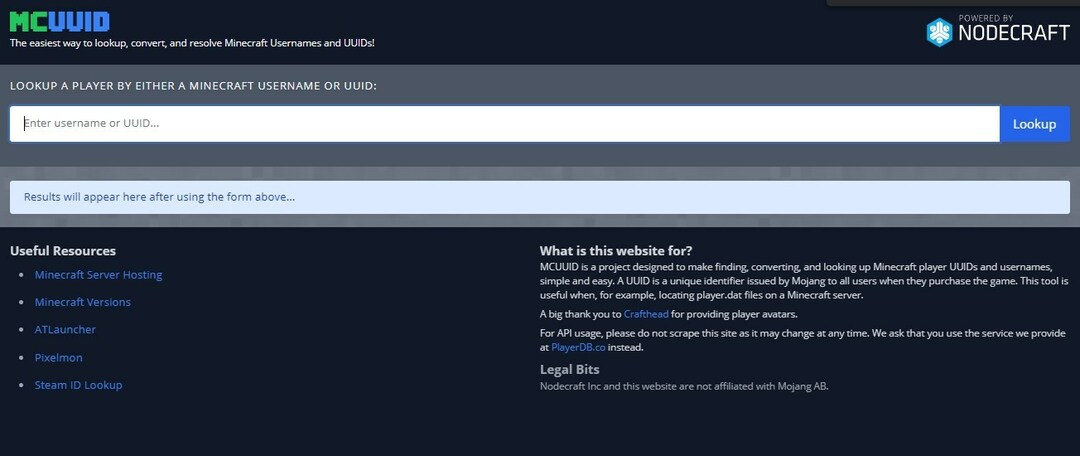
- Logga in på server.
- Gå till din serverfiler och öppna värld mapp.
- Öppna spelare mapp.
- Här måste du ta bort personens användarnamn och UUID för vem du får felmeddelandet.
- Omstart din PC.
- Försök att ansluta till servern och kontrollera om detta löser problemet eller inte.
Denna lösning är ganska effektiv och har enligt uppgift kunnat lösa problemet för många användare som Minecraft fungerade bra och helt plötsligt började visa Minecraft realm intern server fel.
Att ta bort UUID-mappen kan också hjälpa i situationen där bara en specifik användare inte kunde ansluta till servern, medan andra gjorde det utan problem.
2. Ta bort MODS och plugins
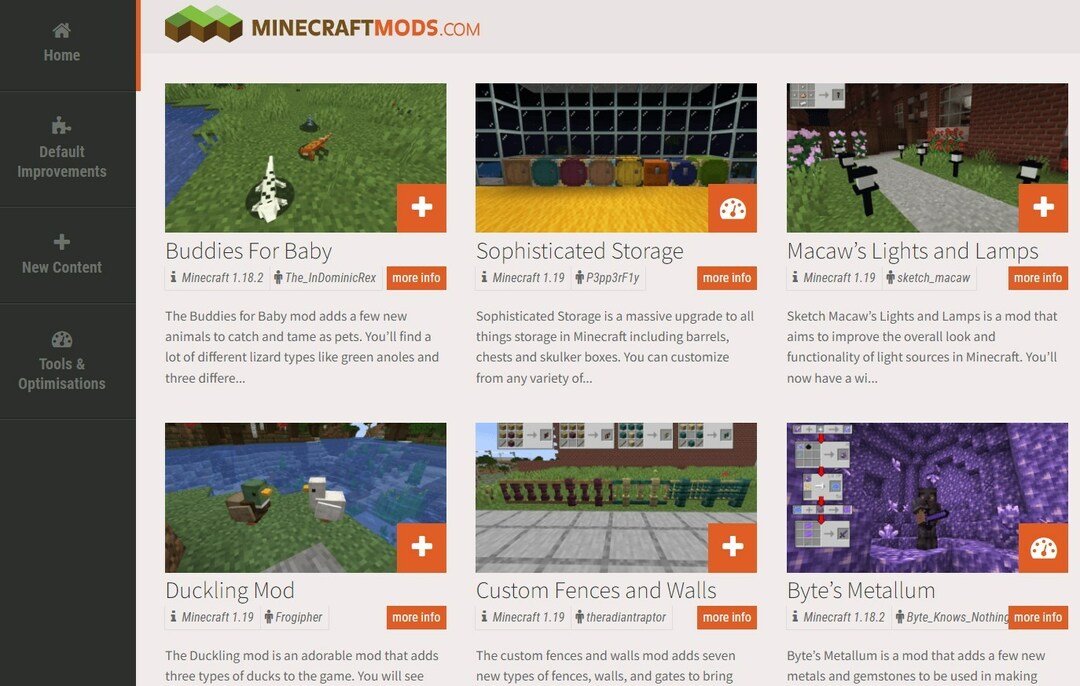
Om du inte gillar det vanliga spelet kan du installera MODs och plugins för att göra spelet intressant och roligt.
MODs ger dessutom användaren mer kontroll över hur de ser ut och lägger till nya funktioner. Vissa MOD kan dock störa spelet och orsaka fel som Minecraft realm internt serverfel.
Dessutom ger Minecraft användaren möjligheten att installera plugins för att ändra spelet eller modifiera funktionslistan. Du kan installera plugins väldigt enkelt genom att dra och släppa.
Men om du har installerat en inkompatibel MOD eller plugin kommer du att stöta på flera fel. I ett sådant scenario kan du helt enkelt inaktivera alla MODs och plugins, starta om spelet och kontrollera om detta löser problemet eller inte.
3. Uppdatera eller installera om Minecraft
Uppdatera Minecraft Realm
- Starta Minecraft app.
- Navigera till installationsfliken och klicka på Ny installation.
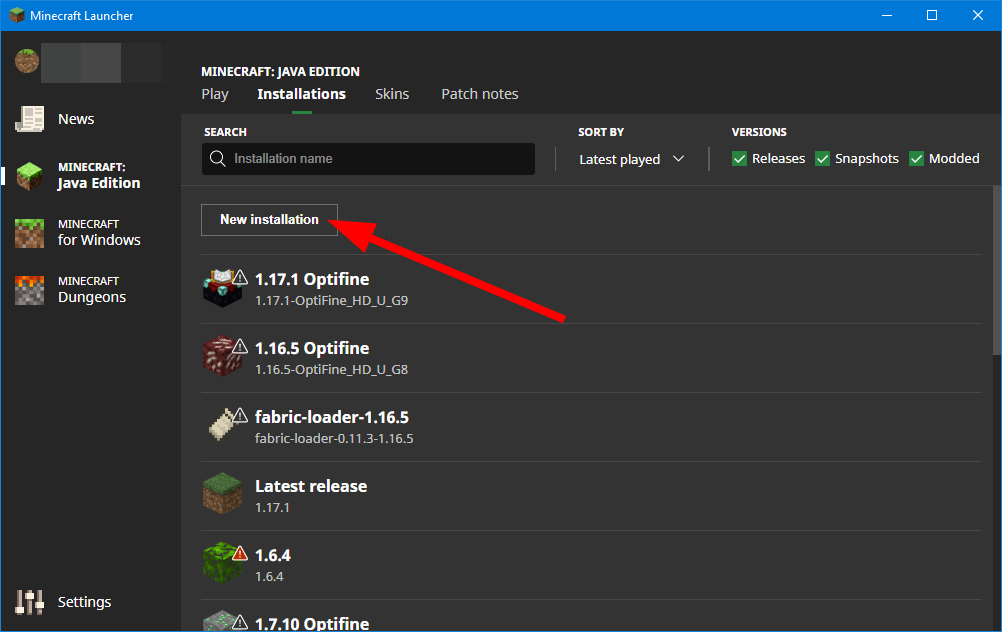
- Under Version, Välj Senaste släppningen.
- Klicka på Skapa knappen till skapa installationen.

- Detta kommer att ladda ner den senaste versionen av spelet.
Installera om
- Öppna Start meny.
- Söka efter Kontrollpanel och öppna den.
- Klicka på Program och funktioner.
- Välj Minecraft och slå på Avinstalleraknappen längst upp.
- Besök tjänstemannen Minecraft hemsida.
- Ange dina referenser och ladda ner spelet.

- Följ instruktionerna på skärmen för att installera spelet.
- 6 bästa Pac-Man-spel att spela idag för Windows 10/11
- 10 bästa Tower Defense Browser-spel 2022
- 3 snabba sätt att åtgärda Steam-fel utan internetanslutning
- 5 bästa golfspel att spela på Windows 10/11 2022
- 4 sätt att spela Prince of Persia på Windows 10 [2022 Guide]
Hur ger jag Minecraft mer RAM?
Standardstarter
- Öppna Minecrafts standardstartprogram.
- Klicka på Installationer flik.
- Klicka på 3-prickar ikonen till höger till Minecraft version och välj Redigera.
- Välj Fler alternativ.
- Från rullgardinsmenyn JVM-ARGUMENT. Här får du se Xmx1G -XX:+Lås upp ExperimentellaVMOptions.

- I den Xmx2G, den 2 står för mängden RAM som allokerats till Minecraft-startprogrammet.
- Förändra det till önskat belopp.
- Knacka Spara för att bekräfta dina ändringar.
CurseForge Minecraft launcher
- Starta app.
- Klicka på inställningar i det nedre vänstra hörnet av skärmen.
- Under Spelspecifikt avsnitt, välj Minecraft.
- Scrolla ner, under Java-inställningar, du får se Tilldela minne med en reglage.

- Dra skjutreglaget och allokera så mycket minne du vill till Minecraft.
- Ändringar sparas automatiskt.
Minecraft låter dig starta spelet från olika startprogram. Vi har diskuterat stegen för standardstartprogrammet och CurseForge-startprogrammet för att ge dig en uppfattning om hur du kan allokera RAM till spelet.
Låt oss veta i kommentarsektionen om den här guiden hjälpte dig att fixa Minecraft Realms interna serverfel eller inte.
 Har du fortfarande problem?Fixa dem med det här verktyget:
Har du fortfarande problem?Fixa dem med det här verktyget:
- Ladda ner detta PC Repair Tool betygsatt Great på TrustPilot.com (nedladdningen börjar på denna sida).
- Klick Starta skanning för att hitta Windows-problem som kan orsaka PC-problem.
- Klick Reparera allt för att åtgärda problem med patenterad teknik (Exklusiv rabatt för våra läsare).
Restoro har laddats ner av 0 läsare denna månad.